スイッチでインターネットに接続する際の注意点

引用: http://ietatetai.net/img/%E6%B3%A8%E6%84%8F%E7%82%B9%EF%BC%91%EF%BC%92%EF%BC%93.jpg
今回紹介する、スイッチをインターネットに接続し、ブラウザを使用する方法は、任天堂から公式に用意された機能ではありません。そのため、動画サイトでの動画再生などは、制限がある場合があります。スイッチでのブラウザ使用はいくつかの制約があるのを覚えておきましょう。
スイッチでインターネットに接続する方法 STEP① インターネット設定画面を表示させる。

引用: https://moshbox.jp/be/wp-content/uploads/2017/03/nintendo_switch_browse_1-e1489590923125.jpg
まずは、スイッチのホーム画面から、「設定」を選択し、設定画面へと移動します。設定画面のメニューの中から、「インターネット」を選び、その中の「インターネット設定」を選択します。
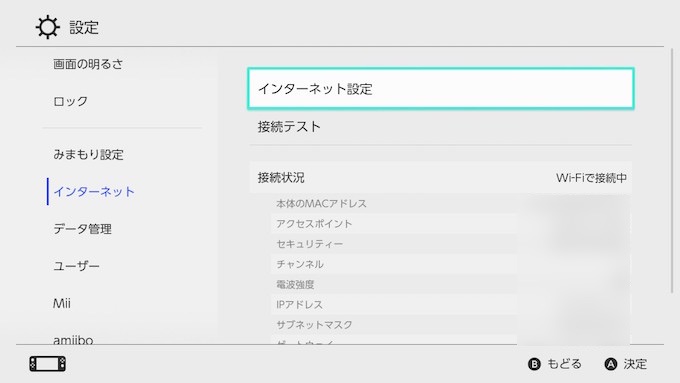
引用: https://sp7pc.com/wp-content/uploads/2017/12/25177_03.jpg
スイッチでインターネットに接続する方法 STEP② 接続するネットワークを選択する。
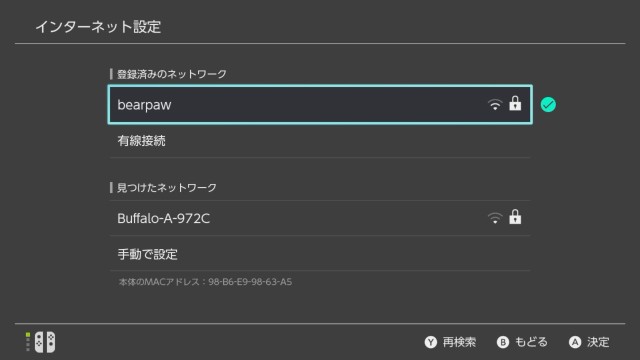
引用: https://moshbox.jp/be/wp-content/uploads/2017/03/nintendo_switch_browse_5-e1489591297336.jpg
「インターネット設定」の画面に切り替わると、スイッチで使用しているネットワーク名(SSID)が表示されます。もしインターネットに接続していないスイッチの場合は、この時点で、「見つけたネットワーク」から、自宅のWIFIなど接続可能なSSIDを選択し、インターネットに接続してください。
スイッチでインターネットに接続する方法 STEP③ インターネットの設定を変更する。その1
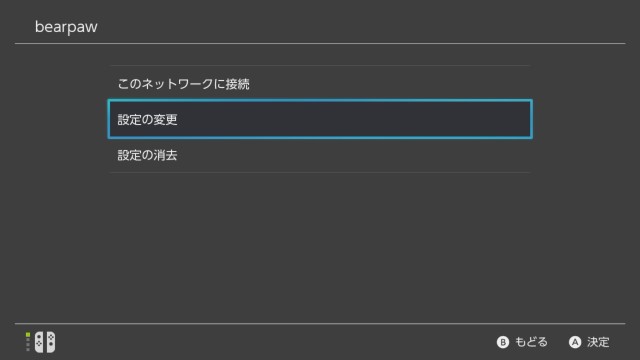
引用: https://moshbox.jp/be/wp-content/uploads/2017/03/nintendo_switch_browse_7-e1489591376746.jpg
既に使用しているSSID、もしくは新たに接続したSSIDを選択し、「設定の変更」を選びます。すると、設定項目一覧が表示されます。その設定項目一覧より、「DNS設定」を選択し、標準設定の「自動」から「手動」へと設定を変更します。
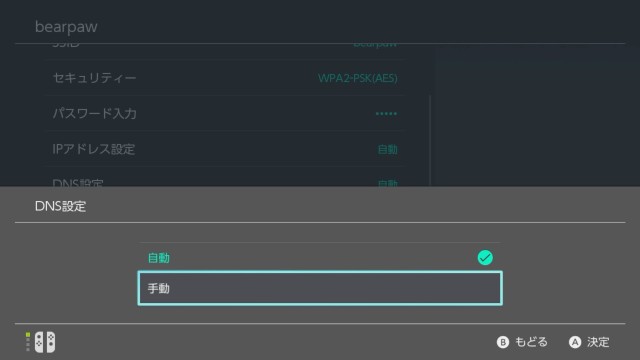
引用: https://moshbox.jp/be/wp-content/uploads/2017/03/nintendo_switch_browse_10-e1489591514925.jpg
スイッチでインターネットに接続する方法 STEP④ インターネットの設定を変更する。その2
「DNS設定」を手動に変更したら、DNS入力画面が表示されます。次の番号を入力してください。「045.055.142.122」
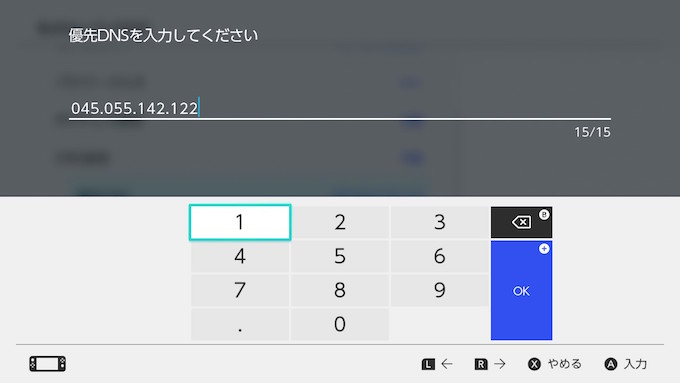
引用: https://sp7pc.com/wp-content/uploads/2017/12/25177_07.jpg
上記の番号を正しく入力したら、「保存する」を押して設定完了です。
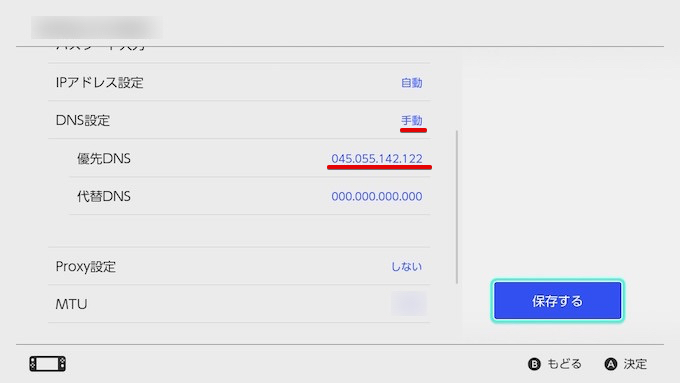
引用: https://sp7pc.com/wp-content/uploads/2017/12/25177_08.png
スイッチでインターネットに接続する方法 STEP⑤ ブラウジングできるかテストする。
上記の設定が完了したら、正常にブラウジングできるか確認しましょう。先ほど設定を変更したネットワークを選択し、「このネットワークに接続」を実行してください。
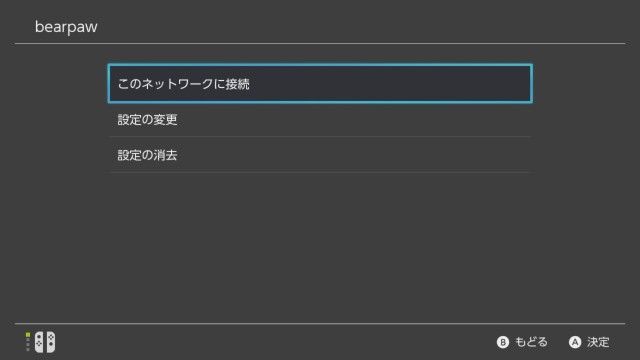
引用: https://moshbox.jp/be/wp-content/uploads/2017/03/nintendo_switch_browse_16-e1489591810175.jpg
「このネットワークに接続」を実行すると、自動的にインターネットへの接続が試行されます。しばらくすると、本体からアクセスポイントまでの接続が完了しますが、その先のインターネットへの接続に失敗し、「このネットワークを使うには、手続きが必要です」というメッセージが表示されます。
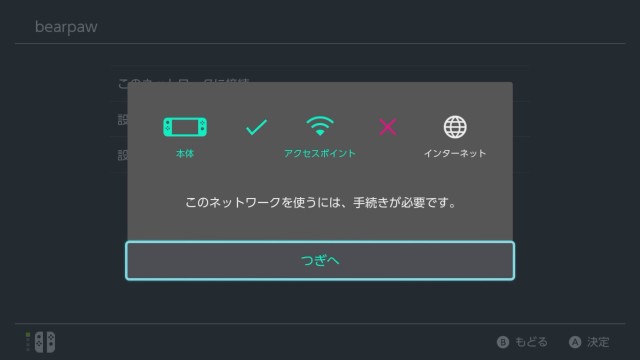
引用: https://moshbox.jp/be/wp-content/uploads/2017/03/nintendo_switch_browse_19-e1489591977799.jpg
しかし慌てずにそのまま待っていてください。しばらくすると、自動的に、Goolge検索のトップ画面に切り替わります。この画面が表示されれば、設定成功です。検索窓も通常通り使えるため、ネットサーフィンもほぼ、他のデバイスと変わらずできます。

引用: https://i.ytimg.com/vi/zVqGZEJ9rNQ/hqdefault.jpg
スイッチでのブラウジングで、使用できないサイト
スマホやパソコンとほぼ同じように、ブラウジングが可能なスイッチですが、任天堂公式の方法ではないため、制約があるサイトも存在します。その一例も紹介します。
Youtube
引用: https://encrypted-tbn0.gstatic.com/images?q=tbn:ANd9GcRSaNkEcYHuKC9G2bvOAo8UHug1nI43mpbuKdp1WN66--KJkPP3
YouTubeは、サイトのトップページまではたどり着けます。そして、動画検索なども可能ですが、動画の再生はできません。他の動画サイトも同様で、エラーメッセージが表示されます。動画を楽しみたい場合は、スマホやタブレットを使いましょう。
Google MAP

引用: https://dekiru.net/assets_c/2014/04/ogp_googlemap-thumb-640xauto-5181.jpg
Googleでの検索は可能ですが、地図機能はうまく動作しません。上記のYouTubeと同じように、トップページまでは表示されますが、そこからの地点検索や、拡大・縮小がうまく機能しない状態です。
スイッチでインターネットに接続する方法 まとめ
ここまで、任天堂スイッチで、ブラウジングを行うための設定方法を紹介しました。ネットをフルで使えるというわけではありませんが、基本的な検索機能などは通常通り使えます。そのため、ゲームの間のちょっとした暇つぶしなどにおすすめです。ぜひ試してみてください!

引用: https://images-na.ssl-images-amazon.com/images/I/61LB0JRyb9L._SL1063_.jpg
































